O Windows encontrou um problema para instalar o software de driver para o seu dispositivo correção
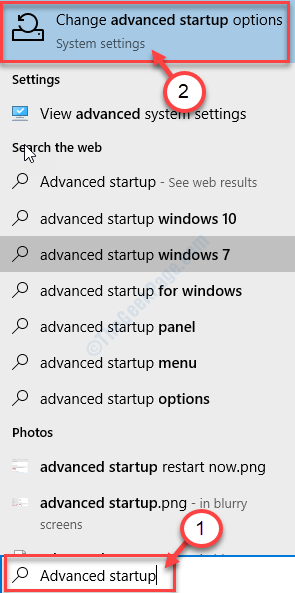
- 4737
- 97
- Mrs. Willie Beahan
Ao atualizar um driver do Gerenciador de Dispositivos No seu dispositivo Windows 10 e Windows 11, você pode notar uma mensagem de erro irritante 'Windows encontrou um problema de instalação do software de driver para o seu dispositivo' apareceu. Caso você esteja vendo esta mensagem de erro, isso significa que a assinatura do driver não é verificada pelo Windows. Existe uma maneira proeminente de corrigir este problema. Basta seguir as correções abaixo mencionadas e o problema desaparecerá em pouco tempo.
Corrigir 1 - Desativar a aplicação da assinatura do driver
Como discutimos anteriormente que esse problema envolve a questão da assinatura do motorista, desativá -lo deve ajudar.
1. Procurar "Inicialização avançada““.
2. Depois disso, clique no “Altere a inicialização avançada”Opção.
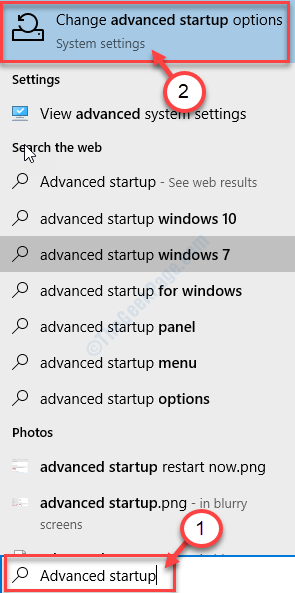
3.
Caso 1 - para usuários do Windows 10
Em seguida, clique no “Reinicie agora”Sob startup avançado.
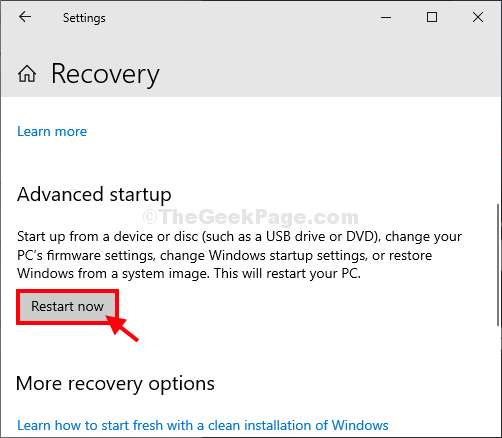
Caso 2 - para usuários do Windows 11
Clique em então, clique no “Reinicie agora”À direita da startup avançada.
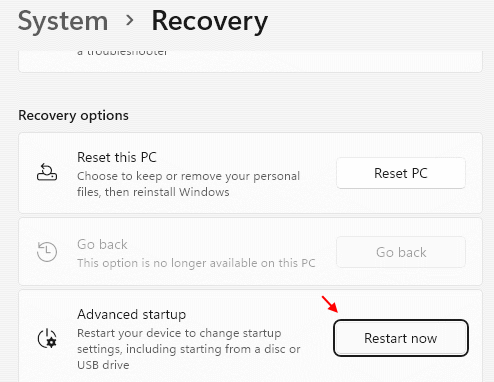
Você verá que seu computador inicializou Recuperação do Windows modo.
4. Depois disso, clique no “Solucionar problemas”Para solucionar o problema.
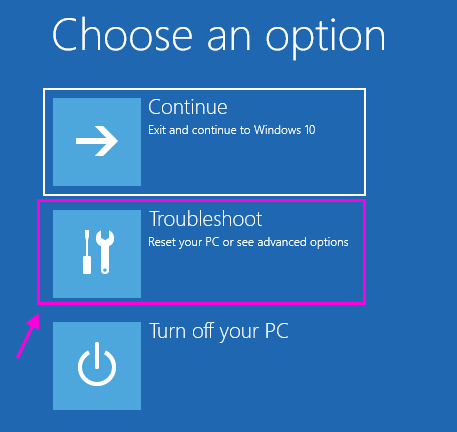
5. Em seguida, clique no “Opções avançadas““.
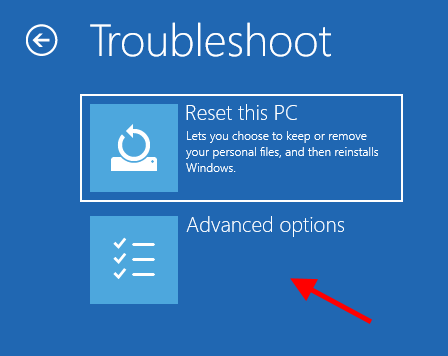
7. No Opções avançadas Janela, clique no “Configurações de inicialização““.
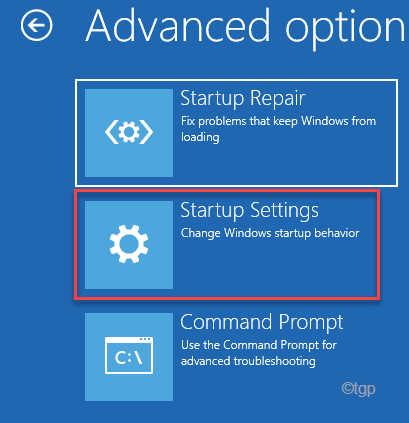
8. No canto inferior direito, você notará “Reiniciar““.
9. Clique nisso.
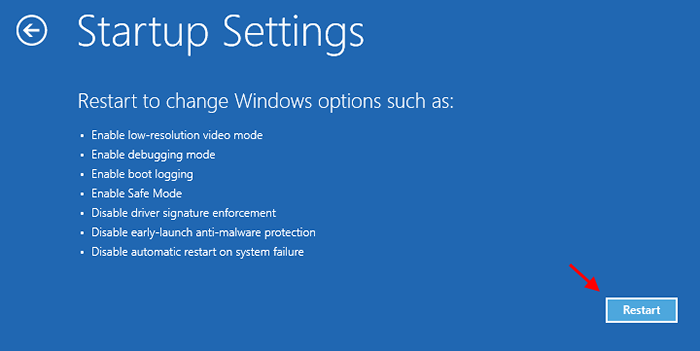
10. Seu sistema irá inicializar no Configurações de inicialização janela.
11. Depois disso, pressione F7 ou 7 do seu teclado
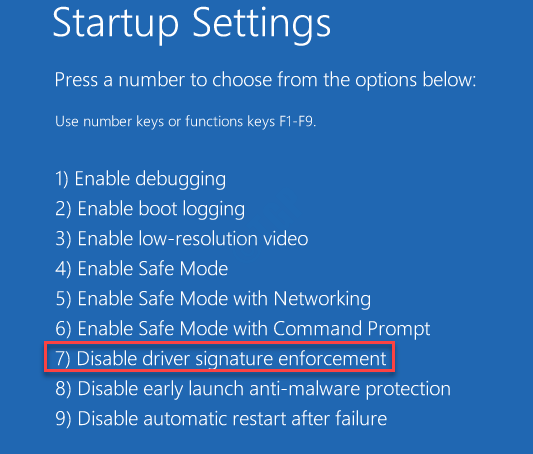 ““.
““.
12. Assim que você clicar nisso 'F7Tecla, seu computador será inicializado neste modo especial.
Depois de estiver na tela da sua área de trabalho, abra o Gerenciador de Dispositivos, e instale o driver novamente.
OBSERVAÇÃO-
Ao instalar o driver mais recente, você pode notar Segurança do Windows Aumentando um aviso de bandeira sobre 'o Windows não pode verificar o editor deste software de driver'. Em seguida, clique em “Instale este software de driver AnywaY ”.
Corrigir 2 - tente atualizar o driver manualmente
Se você estiver enfrentando algum problema de atualizar o motorista regularmente, tente esta correção ~
1. No início, baixe o driver necessário do site da fabricação.
2. Em seguida, guarde -o no seu computador. Observe a localização do driver baixado.
3. Clique com o botão direito do mouse no ícone do Windows e depois clique em "Gerenciador de Dispositivos““.
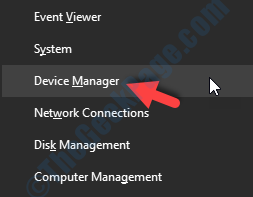
4. Quando o Gerenciador de Dispositivos A janela aparece, expanda a seção e Clique com o botão direito do mouse no motorista que você deseja atualizar. Em seguida, clique no “Driver de atualização““.
(Exemplo- Apenas para um exemplo, optamos por atualizar o adaptador gráfico. Então, clique com o botão direito do mouse no adaptador gráfico e clique em "Atualizar driver".)
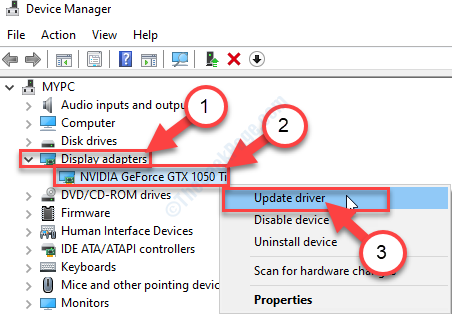
3. Para escolher o motorista, você precisa clicar no “Navegue pelo meu computador para software de driver““.
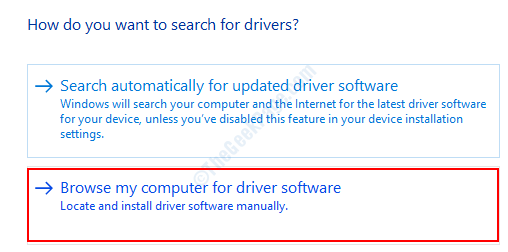
4. Em seguida, clique em “Navegar““.
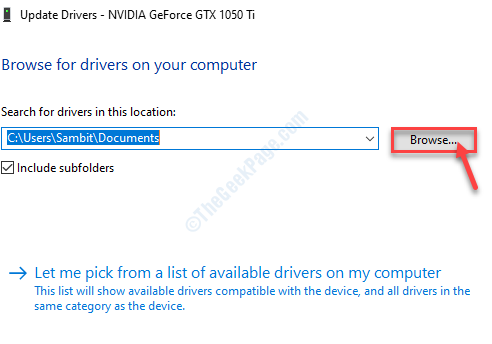
5. Agora, na janela Browse for Pouxer, navegue até a pasta onde você tem o driver baixado.
6. Em seguida, clique em “OK““*.
7. Basta clicar em “Próximo”Para iniciar o processo de instalação.
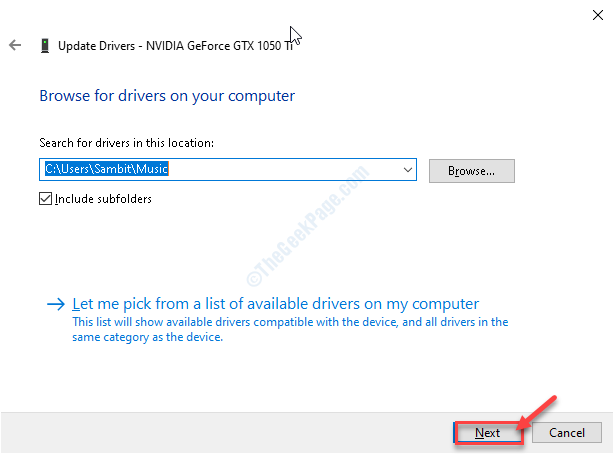
Isso deve resolver o problema.
*OBSERVAÇÃO-
Caso você não puder fazer o download do driver, poderá escolher a pasta winsxs no seu computador.
1. Quando o painel de pastas navega para a pasta, navegue até este local-
C: \ Windows \ Winsxs
2. Depois disso, basta clicar em “OK““.
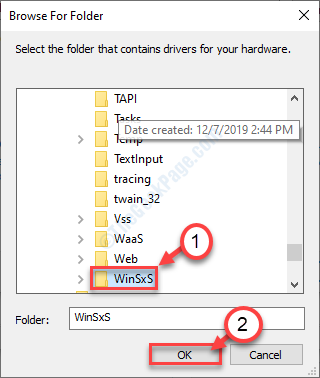
O Windows instalará o driver mais recente da pasta winsxs.
- « OneDrive não pode se conectar ao erro do Windows no Windows 10 versão 2004 corrigido
- Aplicativo de calendário não funciona no Windows 10/11 PC correção »

